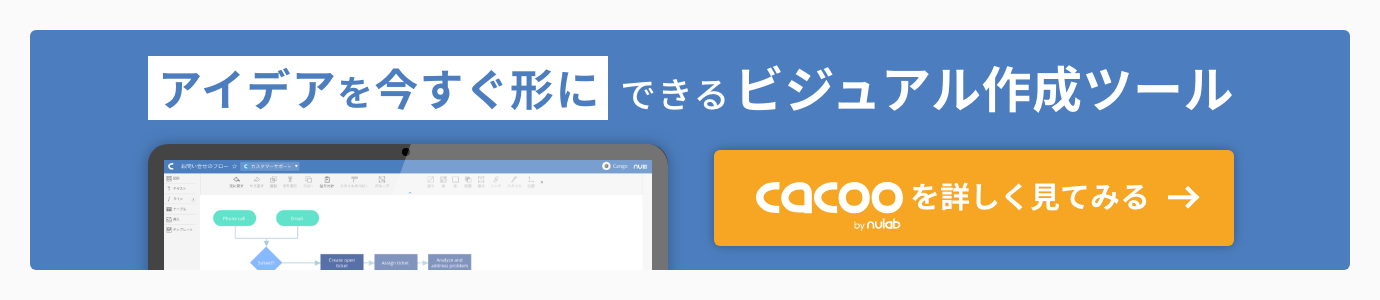Cacooは図の編集画面上でテキストチャットができる「チャット機能」をリリースしました!チームメンバーとリアルタイムにチャットをしながら図を編集できるため、オンライン環境でのフィードバックや「チームのコラボレーションワーク(共同作業)」を促進します。
他のコミュニケーションツールと併用して行っていた、図の作成に必要なチームコミュニケーションをCacoo1つに集約させましょう。
目次
メンバー同士で会話ができる「チャット」機能
Cacooのチャット機能は、チームメンバー同士で図を見ながらリアルタイムにテキストコミュニケーションができます。
メンバーと会話をしながら図を編集できるため、図の作成や修正に必要な「確認作業」がスピーディに進められ、より質の高いチームコラボレーションを実現します。
さらに、チャットで交わしたテキストコミュニケーションは記録に残るため、会議でCacooの図を共有して、もらったフィードバックはチャットに投稿して、メモ代わりとして活用することもできます。
Cacooチャット機能の使い方
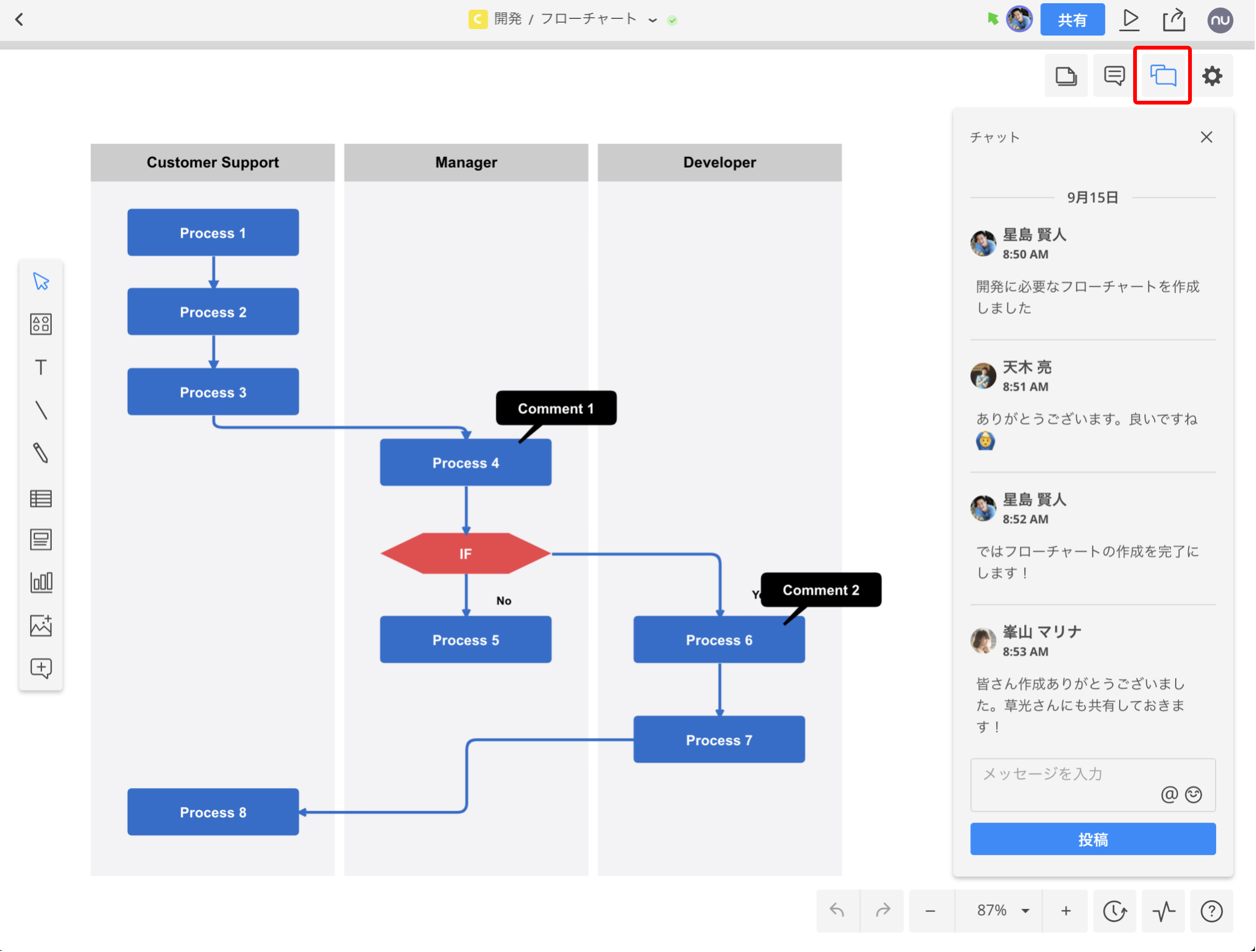 メニューのチャットアイコンをクリック
メニューのチャットアイコンをクリック
- Cacooの図の編集画面を開きます。
- 図の編集画面右上にならぶボタンの中から、「チャット」ボタンをクリックして「チャットパネル」を開きます。
- 「メッセージを入力」欄にメッセージを書き込み、Enterキーを押すか「投稿」ボタンをクリックします。
※Shift+Enter でメッセージを改行することができます
特定のメンバーに通知する「メンション」にも対応
メンション機能を使うことで、特定のメンバーに対して図に関する確認やフィードバックを通知することもできます。
メンション機能の使い方(個人に通知する)
(※画像は仮です)
チャットの本文にて@を入力するか、右下の@ボタンをクリックすることで相手に通知することができます。
通知したい相手をリストから選択しましょう。名前やユニークIDで通知相手を絞り込むこともできます。
メンション機能の使い方(全員に通知する)
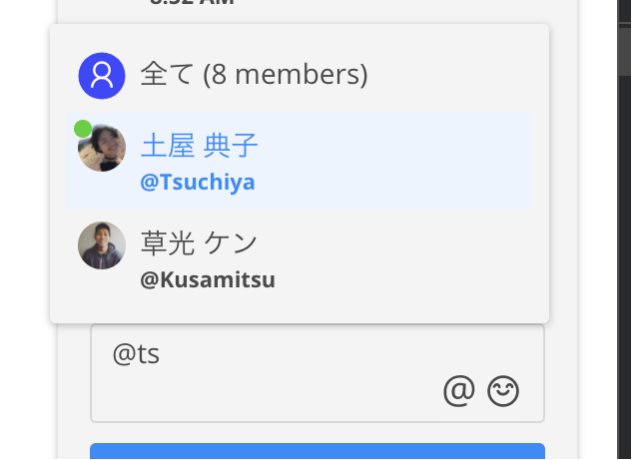 @メンション機能
@メンション機能
「@all」を含む内容を投稿することで、その図に参加しているメンバー全員に通知を送ることもできます。
受け取った通知の確認はダッシュボード右上の通知欄から確認できます。
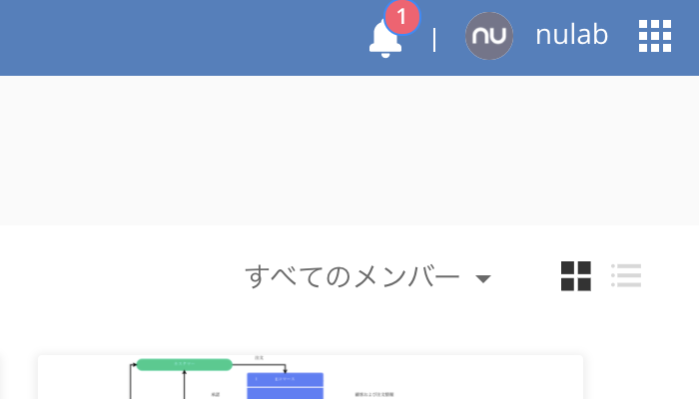 ダッシュボードの通知欄
ダッシュボードの通知欄
チャットの投稿をリンクで共有できる
チームメンバーにチャットの投稿内容をリンクで共有することもできます。
チャットに表示されている時刻をクリックすることで、ブラウザーのURLバーがチャットの投稿へ直接リンクさせるURLに変わります。
このURLにアクセスするとチャットの投稿が開いた状態で図を開くことができます。
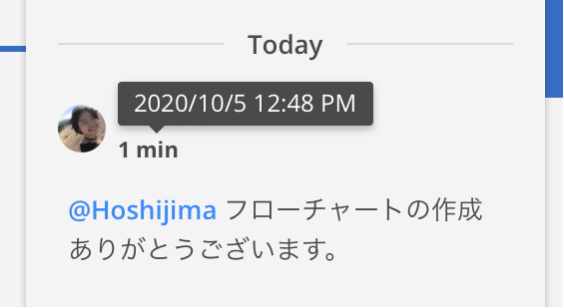 時刻からチャットの投稿へ直接リンク
時刻からチャットの投稿へ直接リンク
「コメント」機能との違い
Cacooには、編集画面にある図中(=シート内)に補足説明を残す「コメント」機能があります。
コメントは図中の特定の図形について補足説明をするための機能であるのに対し、チャットは図全体について議論するための機能になります。
チームで使用するときに使い分けのルールを決めておくと、チーム内での機能の活用がうまくいくのであなたのチームにあったルール設定をおすすめします。
Cacoo新機能「チャット」にコミュニケーションを集約させよう
チームメンバーとテキストチャットができる新機能「チャット」を使うことで、図の作成・修正・編集などをリアルタイムに共同作業できます。
作業に必要なコミュニケーションをCacooに集約させることで、これまで他のコミュニケーションツールに分散していた「情報」をCacooで一元管理でき、より効率的に作業が進められます。
これを機に図に必要なチームコミュニケーションをCacoo1つに集約させてみるのはいかがでしょうか。
チャット機能に関する不明な点やご要望はCacooのお問い合わせまでお気軽にご連絡ください。